当サイトは広告・アフィリエイトプログラムにより収益を得ています。
パノラマ写真を楽しもう!
マイお題を作ってみました
先日、とあるブログのリニューアルをほんの少しだけお手伝いさせていただきました。(ヘッダー周りを本当にちょこっとですが)
そのやりとりの中で、うちのヘッダーってどうしてるの?みたいな話がありまして、パノラマ写真の水平線付近を切り出してるんですよと。それであの記事に繋がっていったと。
とはいえ確かにOKPさんが記事中で言う通り、一般的な比率の写真の中に極端に横長(あるいは縦長)のパノラマ写真が混ざるとちんまりしてチグハグな感じになりますし、言われてみればブログなどではあまりパノラマ写真を見る機会がありません。(flickrや500pxなど海外の写真SNSではよく見かけるのですが)
で、です。
あの記事を読んでいて色んな人の色んなパノラマ写真を見てみたい!と感じたのでマイお題を作ってみることにしました。
パノラマ写真はとにかく広大な景色を表現できたり、びろーんと伸びた猫が捕れてしまったり、普段の写真とは違う目線の写真が楽しめるのが面白い。
iPhoneをはじめとしたスマートフォンでもお手軽に撮影できますし、ソフトを使えばごくごく普通のカメラでもパノラマ合成ができますので、「面白そう!」と感じていただけたらお気軽にご参加ください。もうすぐ紅葉の季節ですし、いろんな場所のパノラマ写真が見られると楽しいですよね。(本記事後半にパノラマ合成の簡単なチュートリアルがありますので、これまでやったことがないという方もぜひトライしてみてください)
私のパノラマ写真
さて、言い出しっぺなので、私がこれまで撮ってきたパノラマ写真を並べてみます。
これは江戸東京たてもの園のお風呂屋さん。最初から変化球気味ですが、パノラマ写真は室内で撮っても面白い。私はパノラマ撮影するときはスケール感の比較のために、ちょこっとだけ人物を入れたりします。
続いてこちらは江の島の展望台から。タイミング良く光芒が出てくれてドラマチックな光景が見られました。左右の視野はちょうど180°ぐらいでしょうか。ちなみにこのブログのヘッダー画像はこの写真の水性線部分を切り抜いたものだったりします。
奥秩父、三峯神社の少し手前にある三十槌の氷柱です。
ものすごく寒かったのですが、普通に撮っても収まりきらないスケール感を出したくてパノラマ撮影しました。奥にいる男性と比較すると大きさが伝わるでしょうか?
最後は数年前に帰省したときに撮影した宮島。
仕事の都合や飼っている猫のことを考えるとなかなか帰省できないので、たまに眺めて郷愁に耽っています。
ステッチパノラマ合成をしてみよう
スマートフォンを含めパノラマ撮影機能がないカメラでも大丈夫!特殊なレンズを持ってなくても大丈夫!三脚なくても大丈夫!
手持ちのレンズで写しきれない広大な景色を見つけたら、写真同士が40〜60%ぐらい重なるように水平にぐるっと何枚か撮っておくだけ。あとはLightroomかPhotoshopでチョイチョイでステッチパノラマの完成です。(合成用のソフトだけは必要です)
ちなみに、ステッチパノラマを作る場合はカメラを縦位置で構えたほうがより広いパノラマ写真が作れます。なお、ガチなパノラマ合成方法が知りたいという方は以下の記事が詳しいのでそちらをどうぞ。
そして、超がつくほどガチに撮影されたパノラマ写真を見たいという方はこちらがおすすめです。撮影枚数約7万枚、約2週間の撮影期間、総撮影データ46TB、解像度は365ギガピクセルとわけのわからない数字がならぶ写真ですが、どこまでも精細なモンブランを堪能できます。
合成用の素材を撮影する
前置きが長くなりましたが、ここから本題です。合成にはLightroomを使用する前提です。
カメラ自体にパノラマ撮影機能が付いている場合はそれを利用してもいいのですが、せっかくなら写したい範囲をコントロールしたり、歪みは少なく抑えたいもの。iPhoneなどのスマホのパノラマ機能だと上下の揺れで歪んでしまったり、こんなに大きくなくていいんだけど、ということって少なくないですよね。
というわけで、先ほども触れたように取りたい場所を見つけたら、カメラを縦位置で構えて40~60%ぐらいずつ重なるように撮影していきます。三脚を使うとこの作業も楽になりますが、撮影自体が目的でない場合、三脚がないということもありますし何よりそれではお手軽とは言えません。
ですので、シャッターを切るまえにちょっとだけイメージトレーニングをします。中央にしたい位置を決めたら肩幅より少し広めに足を開いて、腰を軸に背骨をまっすぐにしたまま左右にカメラを振ります。自分自身を三脚や一脚に見立てるイメージですね。
多少のズレはでますが、Lightroomのパノラマ合成機能は優秀なのでだいたい綺麗に繋いでくれます。地平線や水平線を上下の中心に持ってくるようにすると合成時に歪みが目立ちにくくなります。(露出のブレも考えるとマニュアル撮影するべきかと思いますが、多少の露出差もおおよそ揃えてくれますのであまり深く追求しません)
イメージできたら、いざ撮影。
Lightroomでパノラマ合成
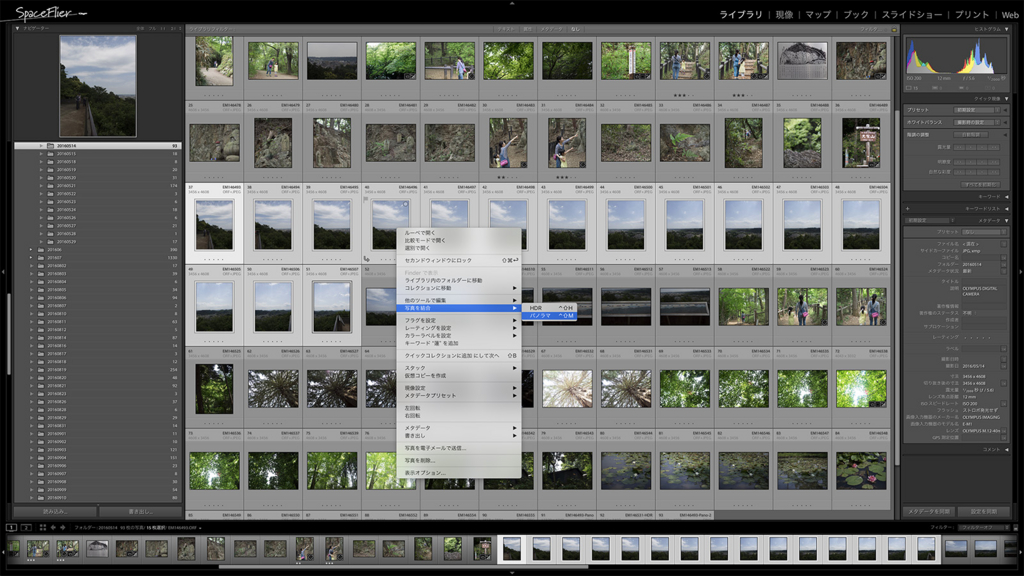
今回の例では15枚でした。
Lightroom上で繋ぐ写真を選択したら右クリックから「写真を結合 > パノラマ」を選択。

すると、こんな画面に変わります。
あとは投影法と切り抜き方法を決めるだけ。遠近法は手持ちパノラマ撮影では利用できない場合が多いので、おおよそ球面法か円筒法のどちらかになると思います。どちらを選ぶかはお好みで問題ありません。自動切り抜きにチェックを入れれば合成した写真から最大の範囲で切り抜いてくれます。境界線ワープは逆に余白が無くなるように歪みを引き延ばしていく機能です。
あとは結合ボタンをクリックすれば合成処理が始まります。合成された写真はもとがRAWファイルならDNG形式のRAWデータとして保存されますので、カメラプロファイルをはじめとして普通のRAWデータを同様に現像が可能です。そこから現像して出来たのが冒頭の1枚、右上にちょっと光芒が出ていますが数ステップの作業で12139 x 4098ピクセルという高解像度のパノラマ写真の完成です。
あると便利?
三脚は登山やハイキングには大きすぎるということもありますが、このぐらいなら持っておくと便利です。(たたんだ脚を左手にもって回転軸にするとブレにくいです)
あると便利というよりは、パノラマ合成するには必要なLightroomかPhotoshop。他にも選択肢はありますが、やはり高機能で使いやすいソフトです。
長々と書いてきましたが、パノラマ写真へ興味をお持ち、またはやってみようと思った方はぜひ お題「見たい!見せたい!パノラマ写真」 へご参加ください!
















